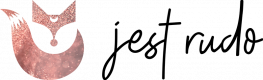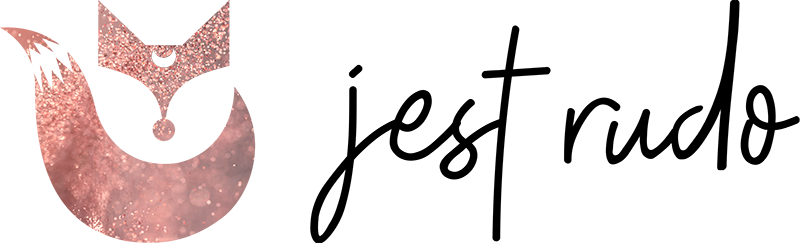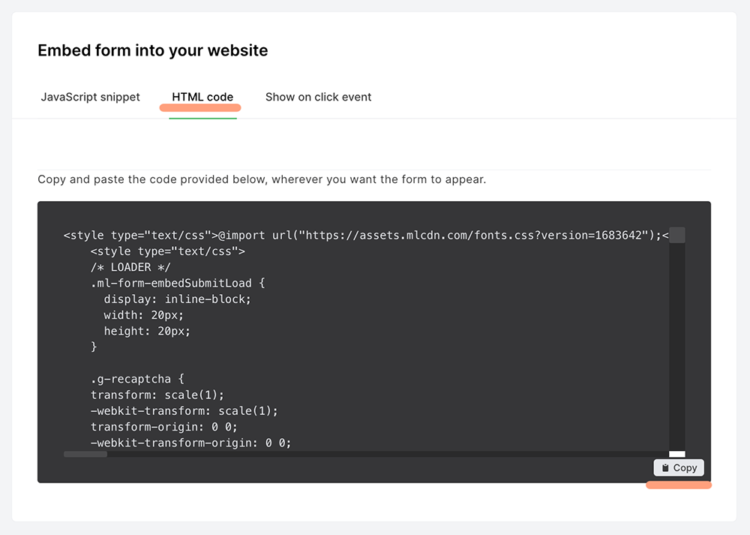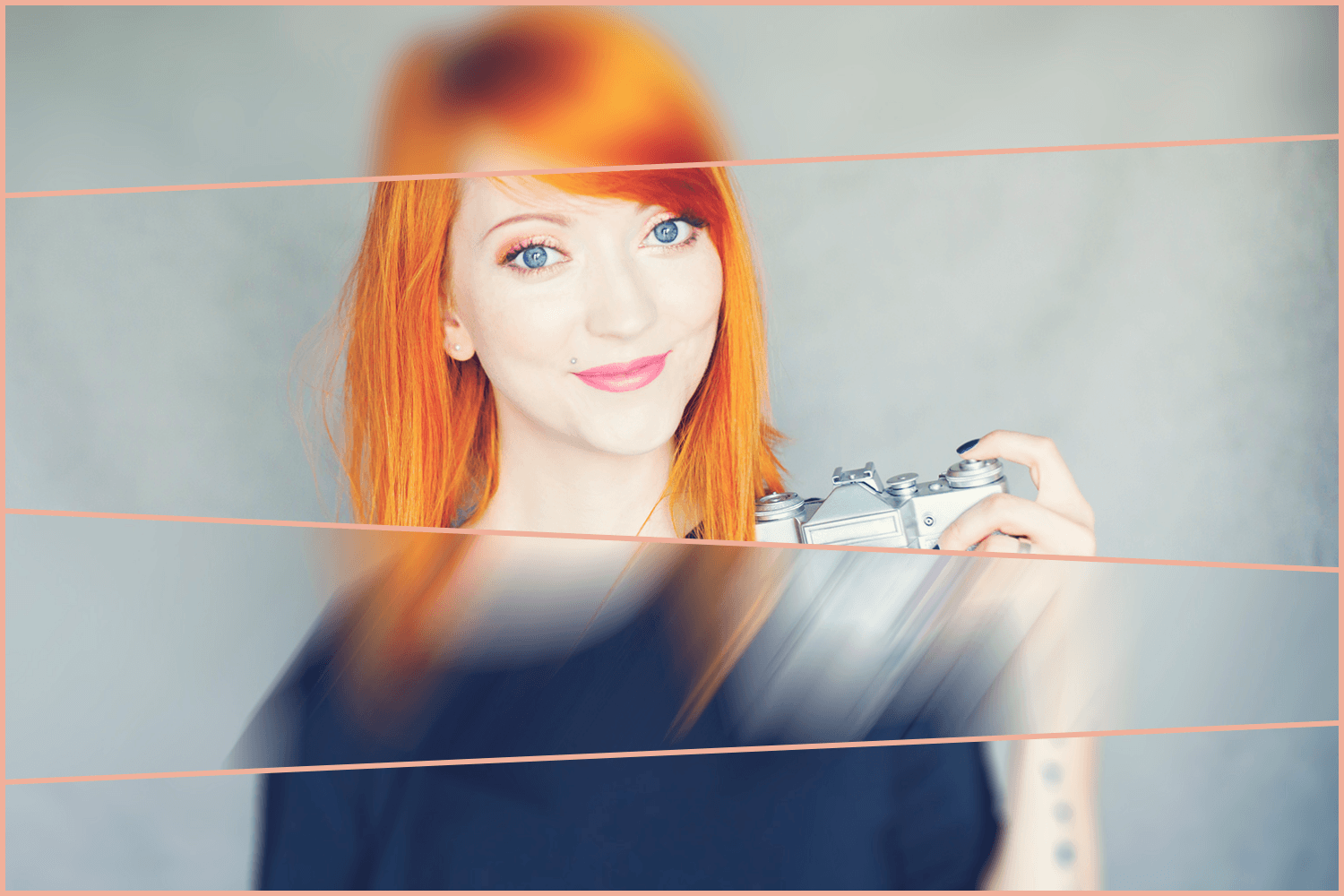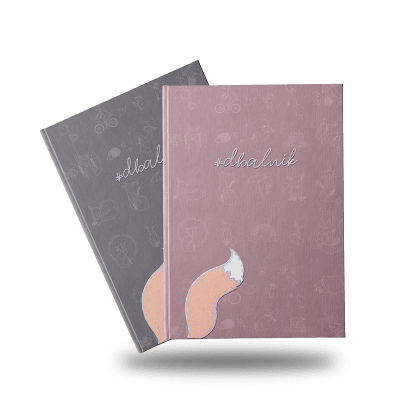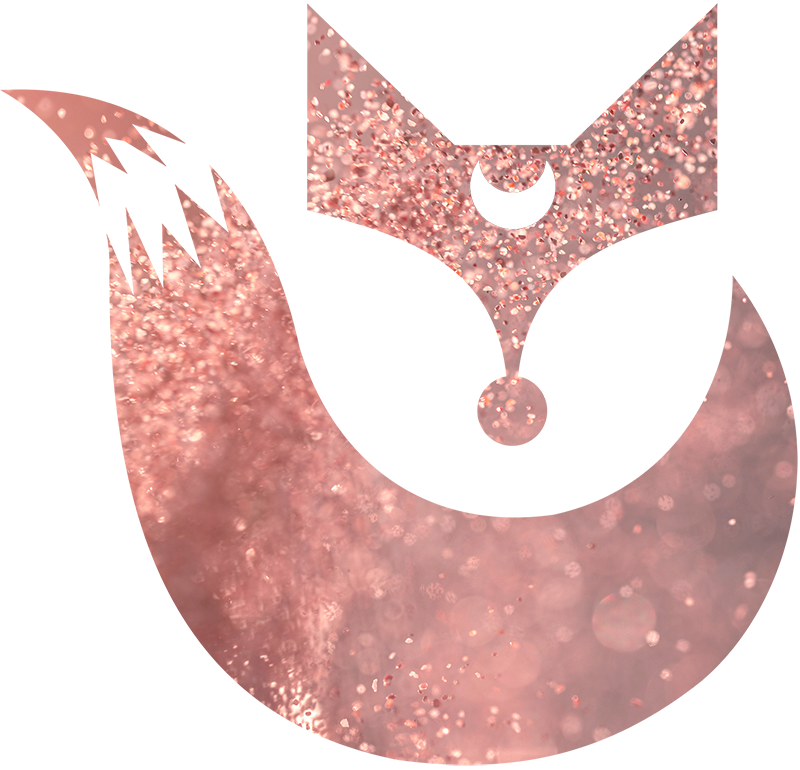No hej! Jaram się, że tu jesteś, bo to oznacza, że już za moment dowiesz się, jak stworzyć newsletter krok po kroku i to za darmo. Nawet, jeśli to newsletter firmowy, samemu ogarniesz temat, a ja pokażę Ci, jak zrobić to dobrze ♡
Taki newsletter bez problemu podepniesz do swojego WordPressa, a Twoim odbiorcom wyświetli się on na mailu. Tak, jak inne profesjonalne newslettery firmowe, które zapewne lądują w Twojej skrzynce. Działamy!
CZY WARTO MIEĆ NEWSLETTER
Ja swój prowadzę od 2015 roku i jest to najefektywniejsza i najintymniejsza forma komunikacji z moimi Rudzikami i klientami. Mój newsletter firmowy liczy ponad 45 tysięcy aktywnych subskrybentów. Ja wiem, że warto, zwłaszcza, jeśli prowadzisz biznes, już Ci mówię dlaczego!
- tutaj nie ma algorytmów, które ucinałyby Twoje zasięgi
- nie wymaga mówienia do kamery, tańczenia do popularnej muzyki czy kręcenia rolek
- odporny na wszystkie trendy, które non stop się zmieniają
- nikt Ci tutaj nie skasuje konta, nawet za mówienie prawdy niewygodnej dla władzy ;)
- trafiasz bezpośrednio na maila, omijasz konkurencję
- budujesz super relacje, albo pozycję eksperta, albo świadomość marki, albo wszystko na raz
- newsletter super sprzedaje – email marketing jest bardzooo skuteczny
- …mogłabym wymieniać kolejne zalety darmowego newslettera, ale skupię się lepiej na instrukcji krok po kroku
JAK SAMEMU ZROBIĆ NEWSLETTER – 6 KROKÓW
- Wybierz program, gdzie chcesz założyć newsletter firmowy lub prywatny – ja rekomenduję MailerLite, z którego sama korzystam i właśnie o tym programie jest instrukcja krok po kroku. Zaraz Ci powiem dlaczego właśnie tam zrobisz dobry newsletter
- Uzupełnij podstawowe dane o Twojej firmie – to ważny krok, nie pomijaj go, niżej wyjaśniam dlaczego
- Stwórz grupę subskrybentów – jak ma się nazywać Twoja baza? :)
- Utwórz formularz zapisu – to jest to okienko newslettera, gdzie użytkownik może zostawić swoje dane, by trafić na Twoją listę subskrybentów
- Dodaj formularz zapisu na swoją firmową stronę, na bloga, podziel się linkiem na Instagramie lub w innych kanałach social media – wszędzie tam, gdzie są już Twoi odbiorcy; możesz też wykorzystać formularz w płatnej reklamie
- Napisz i wyślij swój pierwszy newsletter!!!
Ta-daaa!
DLACZEGO NEWSLETTER W MAILERLITE*
- jest darmowy do 1000 subskrybentów – i możesz do nich wysłać 12.000 maili miesięcznie
- posiada autoresponder, nawet w darmowym pakiecie (w innych serwisach jest to płatna opcja)
- ma świetne, bardzo konkurencyjne ceny
- w wersji darmowej stworzysz aż 10 landing pages, więc jeśli nie masz swojej strony internetowej, to super opcja!
- wielka baza szablonów – maili, landingów, autoresponderów, to oszczędza ogrom czasu…
- możliwość tworzenia klasycznych formularzy zapisu, jak i typu pop up
- płacąc za rok z góry, oszczędzasz dodatkowe 15%
- interfejs jest prosty, a edytor to drug & drop, czyli przeciągasz i upuszczasz wybrane elementy – no prościej się nie da
- BOK działa sprawnie 24/7 i rzeczywiście mają misję, by pomóc swoim klientom
- sama korzystam z tego programu od kilku lat i jestem bardzo zadowolona; wysyłałam za jego pomocą setki maili i zebrałam pokaźną grupę subskrybentów, aktualnie ponad 45 tysięcy
Kliknij w banner poniżej, by zarejestrować się w serwisie (jest to link afiliacyjny) i zacząć swoją przygodę z newsletterem!
No, teraz już jesteś gotowy, pokazuję zatem dokładnie, jak samemu stworzyć newsletter.
Jak stworzyć newsletter krok po kroku
Wszystkie kroki zatwierdzaj wciskając zielony przycisk potwierdzający :)
CZĘŚĆ I – REJESTRACJA I DANE
Krok 1 – rejestracja w programie do newslettera
A) Zarejestruj się w darmowym programie do newslettera, przycisk znajdziesz w prawym górnym rogu. Podaj swoje dane lub zaloguj się z pomocą konta Google albo Microsoft.

B) Po rejestracji pojawi się okienko, nazwij swoje konto, np. nazwą firmy lub swoim imieniem:
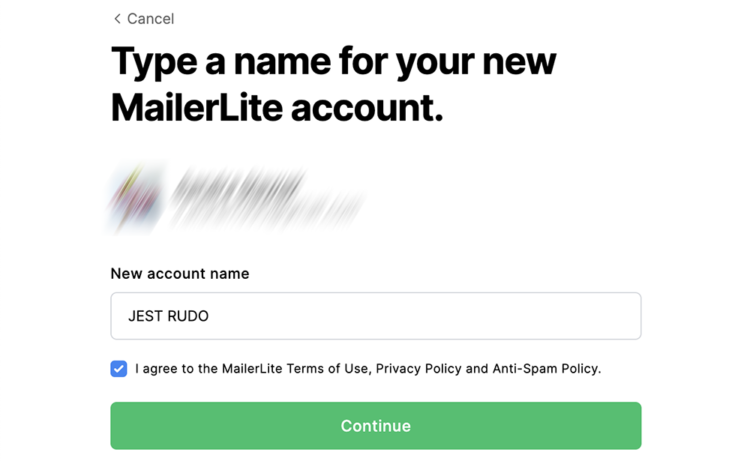
Krok 2 – uzupełnianie podstawowych danych
A) Przed Twoimi oczami DASHBOARD, czyli panel sterowania. To tu będziesz mieć dostęp do ogólnych danych. Kliknij w link COMPLETE.
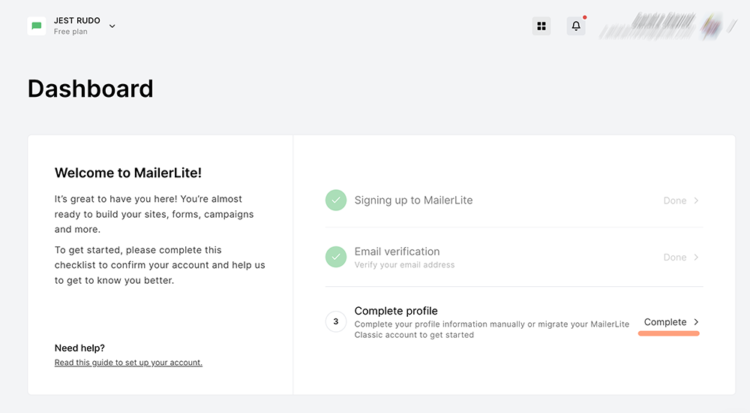
B) MIGRATION – na tej podstronie jesteś pytany, czy miałeś już swoją bazę subskrybentów. Jeśli tak, zaznacz YES i przejdź przez proces migracji (system pozwoli Ci wgrać subskrybentów). Zakładam jednak, że skoro tu jesteś, dopiero uczysz się, jak stworzyć newsletter samemu, zatem wybierz NO.
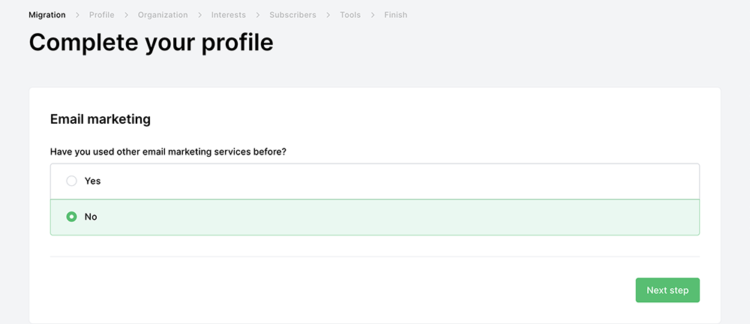
C) PROFILE – podaj prawdziwe dane i co ważne, jeśli masz już stronę internetową, wklej jej adres w okienko.
Uwaga! Jeżeli nie posiadasz strony www, kliknij w zaznaczony link – zostaniesz poproszony o podanie dodatkowych informacji. Pisz prawdę i odpowiadaj precyzyjnie, bo MailerLite może nie zatwierdzić Twojego konta – mają dużą alergię na SPAMerów, więc tutaj masz udowodnić, że jesteś szanującym innych przedsiębiorcą/twórcą online i nie będziesz kupować/kraść adresów e-mail, tylko prawilnie je pozyskiwać.
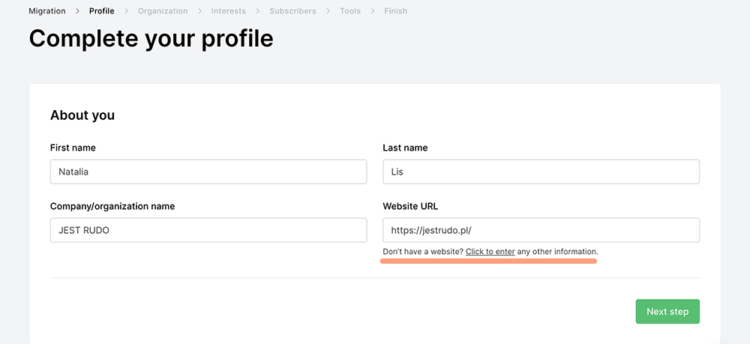
Jeżeli wpisałeś adres strony www w poprzednim kroku, podaj teraz adres e-mail, który opiera się na tej samej domenie. Tak, jak zrobiłam to ja. I leć na maila kliknąć link weryfikacyjny od MailerLite.
Jeżeli zaznaczyłeś, że nie masz strony, wybierz OTHER i opisz, jak prowadzisz biznes bez strony. Podaj swoje kanały social media, prześlij wizytówkę Google jeśli posiadasz fizyczne miejsce. Innymi słowy udowodnij, że naprawdę istniejesz :)
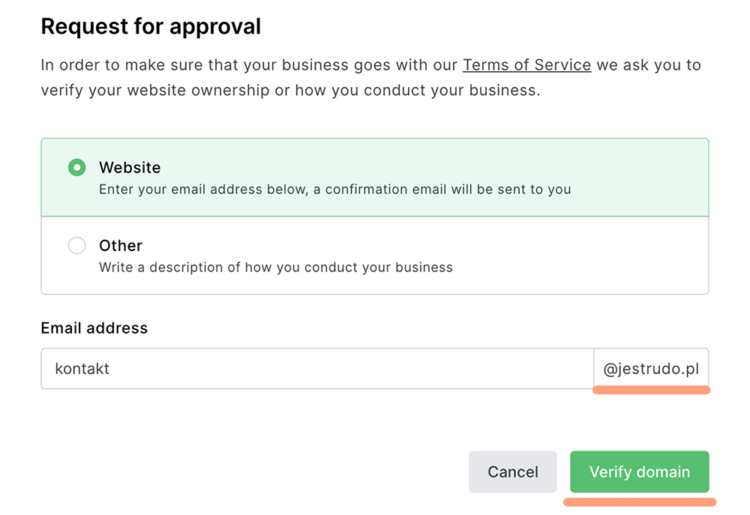
Jeśli nie otrzymasz maila weryfikacyjnego, kliknij w panelu RESEND.

D) ORGANIZATION – to miejsce na prawdziwe dane firmy, niech pokrywają się z adresem firmowym, wpisanym do CEiDG lub KRS.
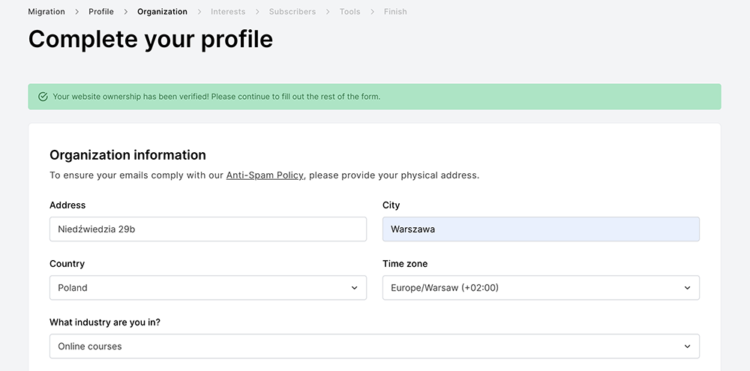
To bardzo istotny punkt, który wpływa na procent otwieralności maili – te dane zostaną „zassane” do stopki wysłanych wiadomości, które dzięki temu łatwiej ominą filtry antyspamowe.
E) INTEREST – wybierz, z których narzędzi chcesz korzystać:
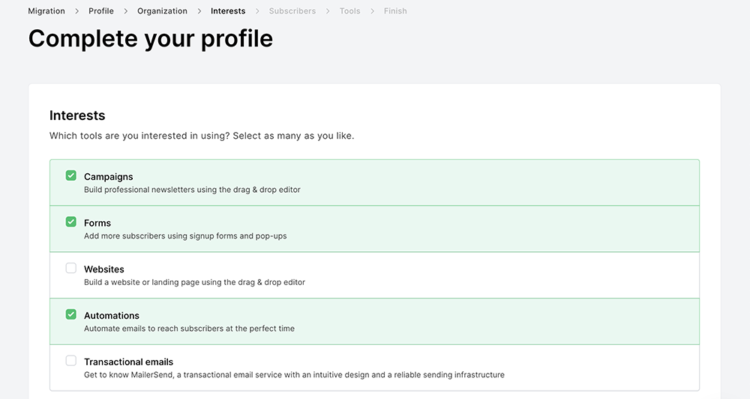
F) SUBSCRIBERS – podobnie, jak w punkcie B), zaznacz NO, a w okienku napisz, co zamierzasz wysyłać w newsletterze. Np. „featured articles, new products, interesting services, videos, links to new posts, photos” (polecane artykuły, nowe produkty, ciekawe usługi, wideo, linki do nowych postów oraz zdjęcia) Tylko znowu prawdę pisz. Nie musi być dokładnie, ale napisz do czego Ci ten newsletter.
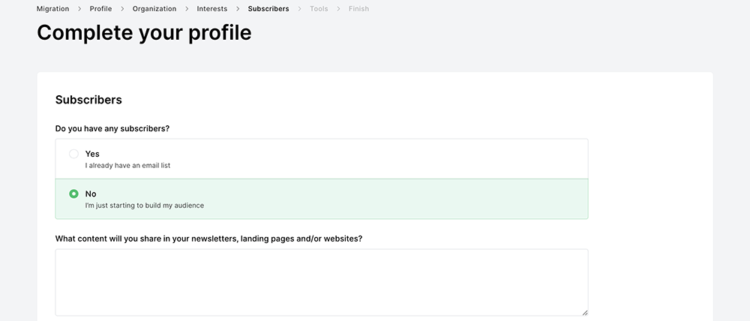
G) TOOLS – odpowiedz na pytania, kolejno:
- Czy używałeś innych programów do wysyłki newslettera – NO
- Czy sprzedajesz produkty/usługi online – odpowiedz zgodnie z prawdą i podaj gdzie, jeśli dotyczy.
- Czy używałeś innych narzędzi do budowania stron www – odpowiedz zgodnie z prawdą i podaj gdzie, jeśli dotyczy.
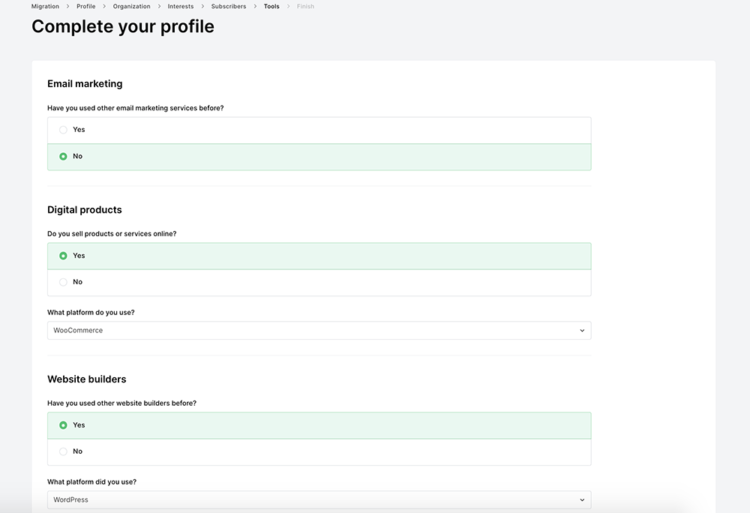
H) FINISH – przeczytaj politykę antyspamową, zaznacz ptaszka i zatwierdź zielonym przyciskiem. Mamy tę nudną część za nami :P
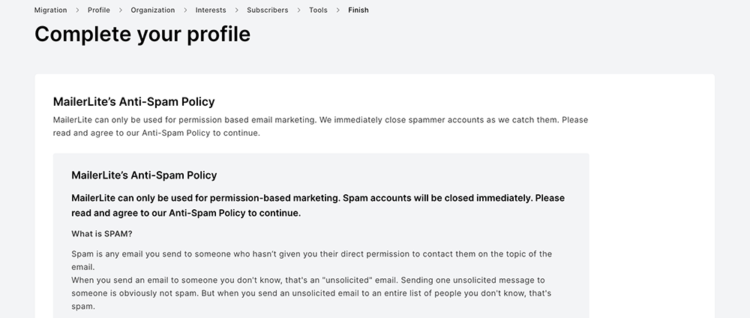
Pierwsza część poradnika, jak stworzyć newsletter krok po kroku za nami! Lecimy dalej.
CZĘŚĆ II – TWORZENIE FORMULARZA ZAPISU
Najpierw troszkę nomenklatury mailowej:
- campaign – kampania, czyli właśnie newsletter
- subscribers – subskrybenci, osoby zapisane na Twój firmowy newsletter
- form – formularz zapisu na newsletter
- site – strona, landing page, który możesz wykorzystać w swoich akcjach marketingowych
- automation – automatyzacja, m.in. tworzenie cykli maili, które wysyłają się do subskrybentów automatycznie, np. gdy dołączą do newslettera, leci do nich prezent za zapis, albo gdy kupią coś w Twoim sklepie, automatyzacja przenosi ich z grupy subskrybentów do grupy klientów; automatyzacja to wielka oszczędność czasu, ale dziś nie o tym! Dziś robimy newsletter krok po kroku :) Pora na kolejny!
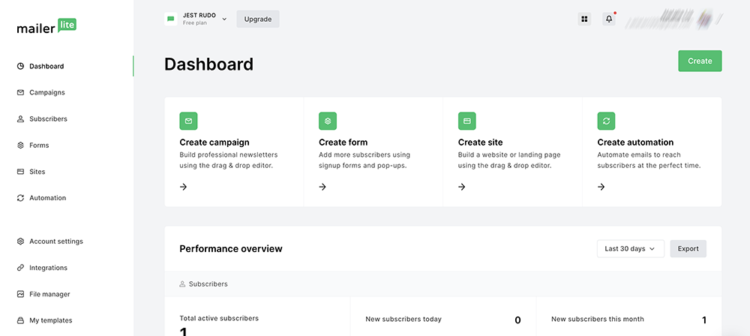
>> Przeczytaj też jak budować listę subskrybentów newslettera – moje skuteczne sposoby
Krok 3 – tworzenie grupy subskrybentów newslettera
MailerLite daje Ci możliwość stworzenia dowolnej ilości grup & segmentów subskrybentów w każdej chwili. Teraz utworzymy tylko jedną na potrzeby tego poradnika.
Z menu po lewej wybierz SUBSCRIBERS >> następnie z podmenu GROUPS >> CREATE GROUP >> nazwij swoją grupę
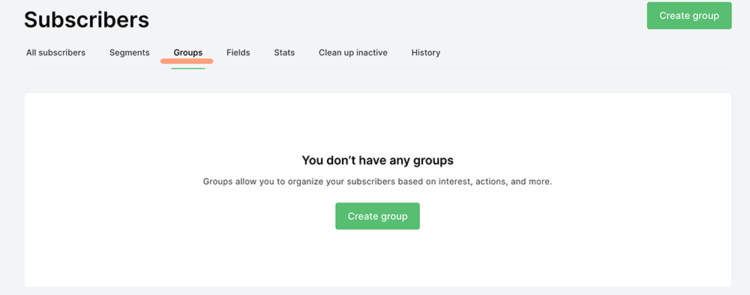
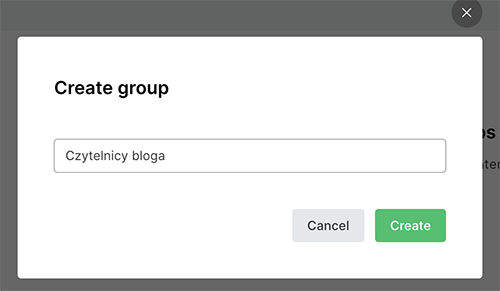
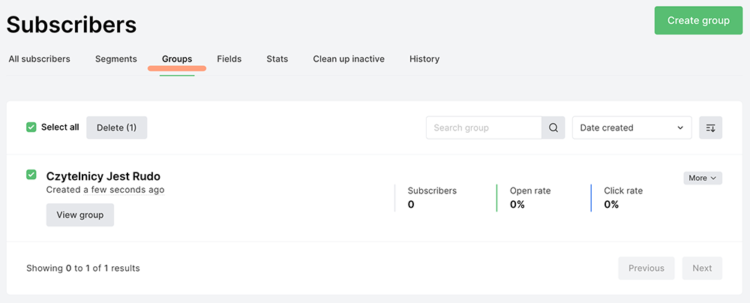
Krok 4 tworzenie formularza zapisu na newsletter
Formularz zapisu to jest to okienko, w które odbiorcy wpiszą swoje dane, by otrzymywać newslettery od Ciebie. Ważne, by formularz był:
- przejrzysty i czytelny
- dopasowany wizualnie do wyglądu strony czy bloga czy też identyfikacji wizualnej Twojej marki
- krótki, lecz oczywisty – to nie jest miejsce na elaboraty, ale upewnij się, że odbiorca wie, po co zostawia swój adres
A) Z menu po lewej wybierz FORMS >> EMBEDDED FORMS >> CREATE
Embedded forms to okienka zapisu, które osadza się na stronie/blogu. Pozostałe dwie opcje dotyczą okienek typu pop-up, czyli wyskakujących. Możesz tu wrócić i w dowolnym momencie taki utworzyć, ja nie lubię popupów, więc nie robię bliźniemu, co dla mnie niemiłe… :)

B) Z czasem stworzysz prawdopodobnie kilka różnych formularzy zapisu, które umieścisz w różnych miejsach, dlatego od początku dbaj o jasne nazewnictwo.
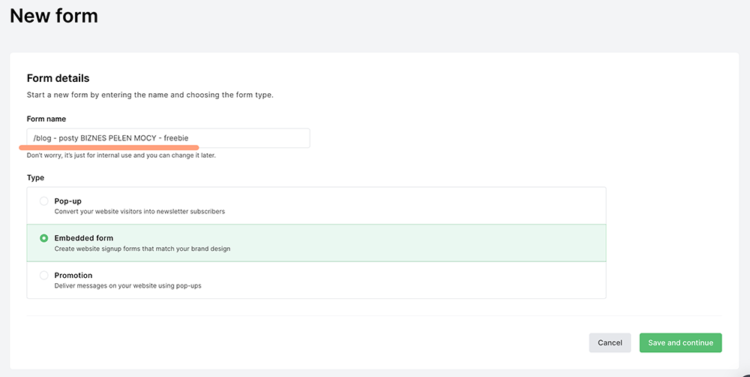
C) Zaznacz do jakiej grupy mają zapisywać się subskrybenci przez ten formularz.
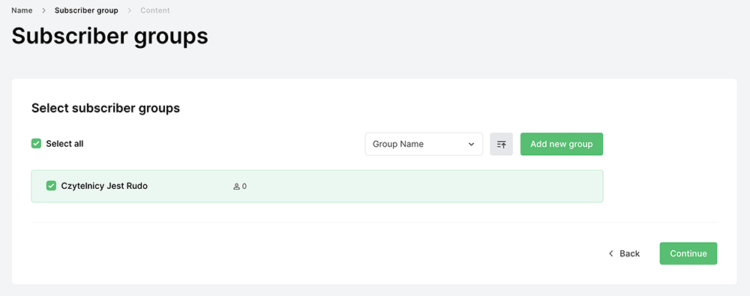
D) Automatycznie jesteśmy w zakładce SUBSCRIBE FORM oraz DESIGN, aby dostosować wygląd formularza tak, aby pasował do Twojej komunikacji wizualnej. Masz tutaj wpływ na krój pisma, wielkość, kolory, szerokość samego formularza.
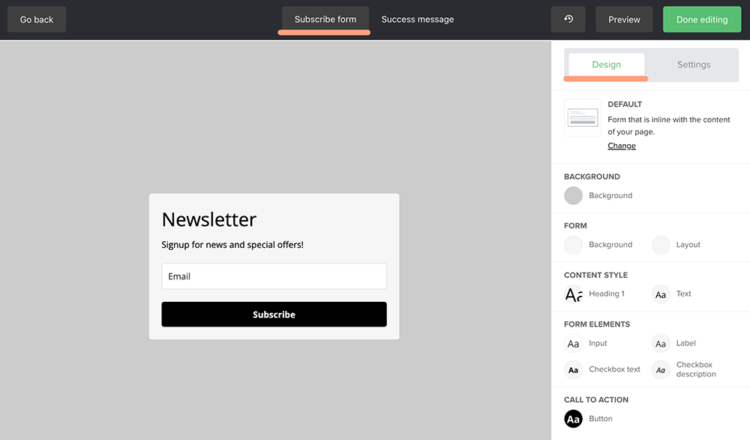
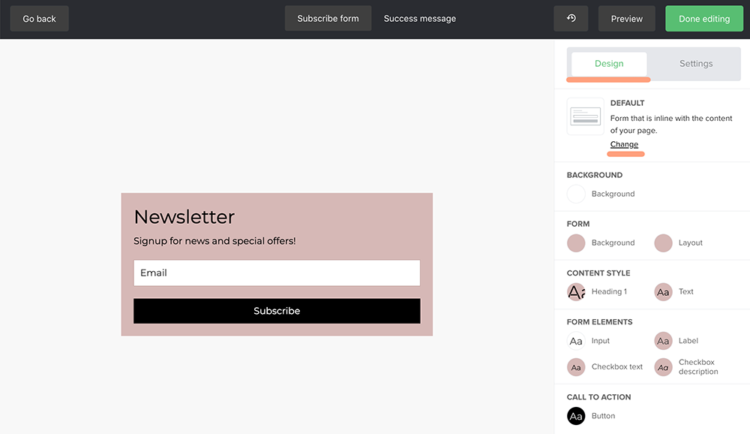
E) Pora na dostosowanie treści komunikatów. Najedź kursorem na elemEnet, który chcesz edytować i kliknij w symbol ołówka. W panelu po prawej stronie pojawi się okienko do edytowania treści.
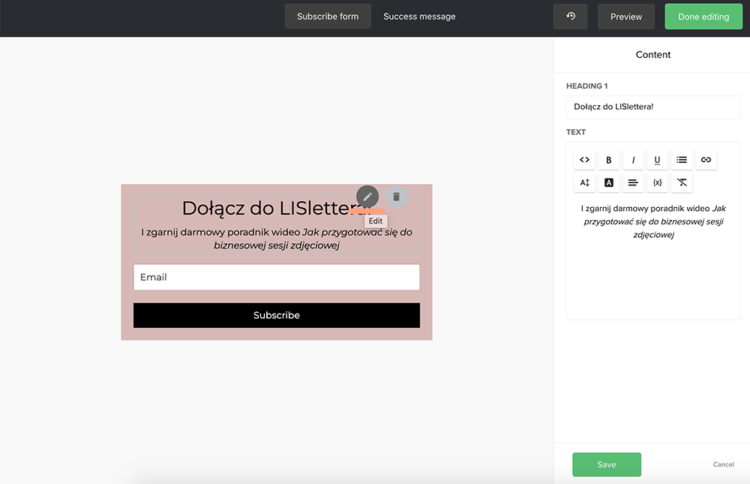
F) Kliknij w obszar okienka „EMAIL”, aby dodać dodatkowe pola, np. imię, data urodzenia, czy miejsce zamieszkania. Zaznacz, które pola są obowiązkowe.
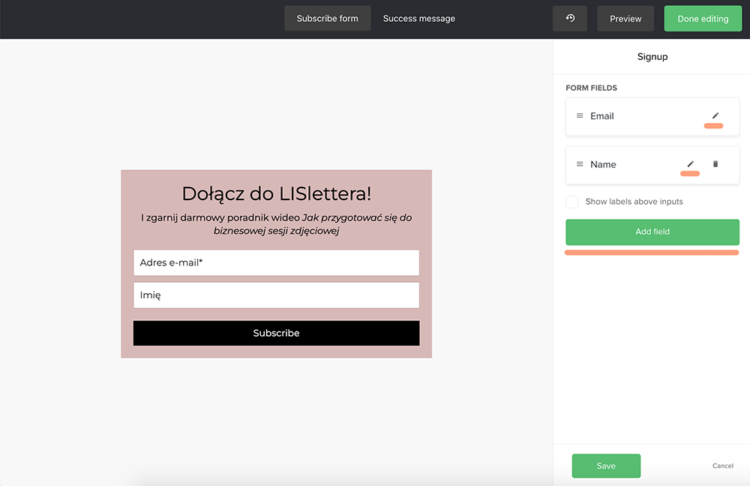
G) Dobrze, nasz newsletter krok po kroku wygląda coraz lepiej, teraz w zakładce SETTINGS masz możliwość dodać dodatkowe opcje, jak checkboxy, klauzule informacyjne, RODO-srodo i te sprawy. Uwaga! Nie sugeruj się tym, co widzisz na screenach, prawo lubi się zmieniać, zawsze sprawdzaj, jakie są aktualne wymogi prawne w kwestiach marketingu internetowego.
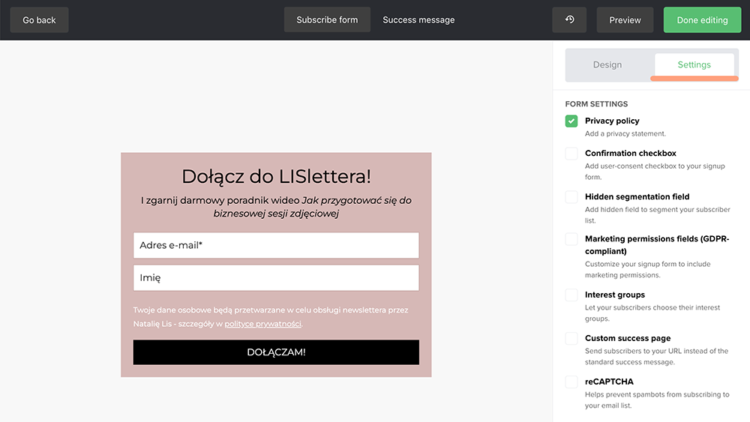
H) Z górnego menu wybierz SUCCESS MESSAGE i dostosuj komunikat, który ma się wyświetlić subsrybentowi po zapisie. Podziękuj, poleć ciekawy artykuł, albo poproś o potwierdzenie adresu e-mail, by otrzymać prezent.
Gdy skończysz i wszystko śmiga, kliknij DONE EDITING.
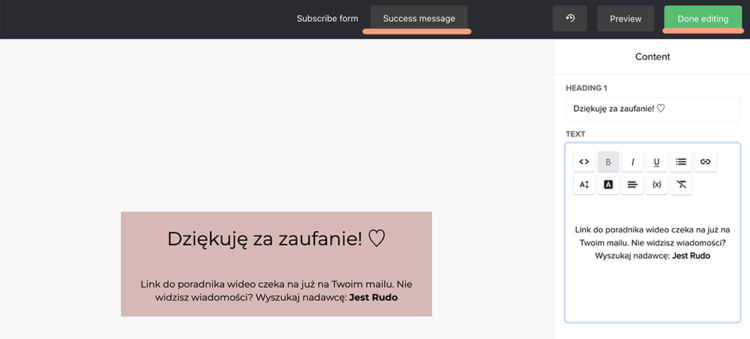
Krok 5 – dodawanie formularza zapisu na newsletter lub jego udostępnienie
A) Bezpośredni link do formularza
Mailer Lite generuje link do formularza zapisu SHARE URL, który od razu możesz skopiować i udostępnić swoim odbiorcom tak, jak każdy inny link. Wrzuć go w swoje bio na Insta, dodaj w postach w swoich kanałach czy na stories.
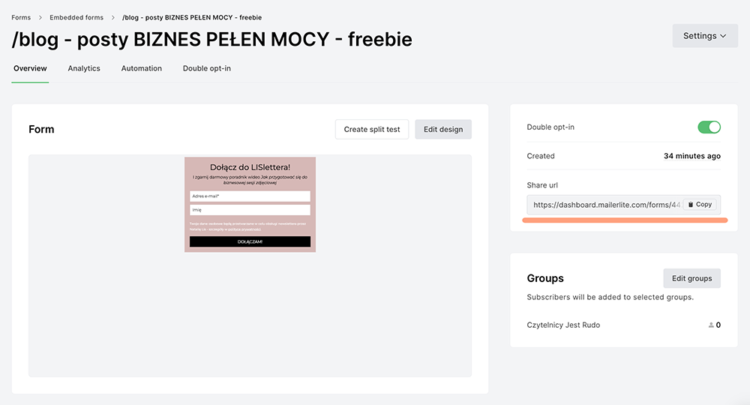
B) Osadzanie formularza
Jeśli masz stronę www i chcesz wrzucić okienko zapisu w dowolne miejsce na stronie czy w blogowe posty, potrzebujesz
- kodu, który dodasz na stronie w wybranym miejscu, znajdziesz go na dole strony FORMS >> EMBEDDED FORMS >> nazwatwojegoformularza;
sposób dodania kodu na stronie zależy od zastosowanych rozwiązań, szablonu oraz wtyczek, jeśli nie wiesz co i jak, skontaktuj się z osobą, która stawiała dla Ciebie stronę www, a jeśli nie masz takiej osoby, to polecam z całego serca HashMagnet.pl – współpracujemy od wielu lat i to oni opiekują się moimi wszystkimi stronami.
- możesz także skorzystać z dedykowanej wtyczki np. MailerLite – Signup forms (official) – jeśli masz stronkę na WordPressie. Dla innych „silników” też mają swoje integracje, znajdziesz je: https://dashboard.mailerlite.com/integrations
CZĘŚĆ III – PIERWSZY NEWSLETTER KROK PO KROKU
Już za momencik pierwszy newsletter wyląduje na mailu Twoich subskrybentów, czy to nie wspaniale? :)
Krok 6 – jak stworzyć newsletter samemu
A) Z głównego menu po lewej wybierz CAMPAIGNS >> CREATE
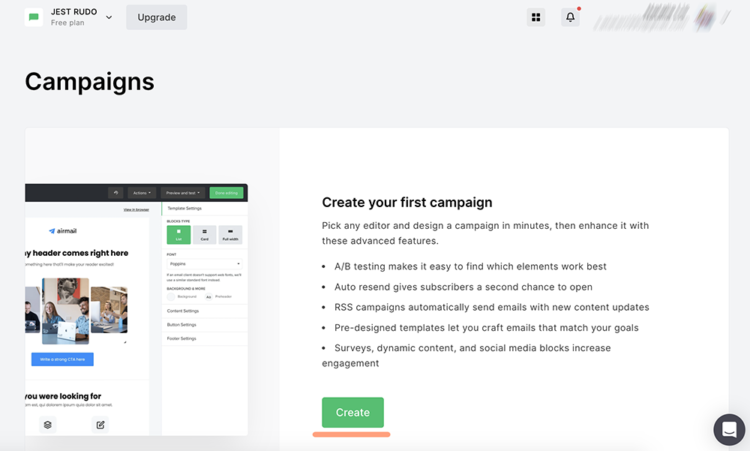
B) Nadaj nazwę pierwszemu mailowi oraz wybierz REGULAR CAMPAIGN, czyli standardowa kampania.
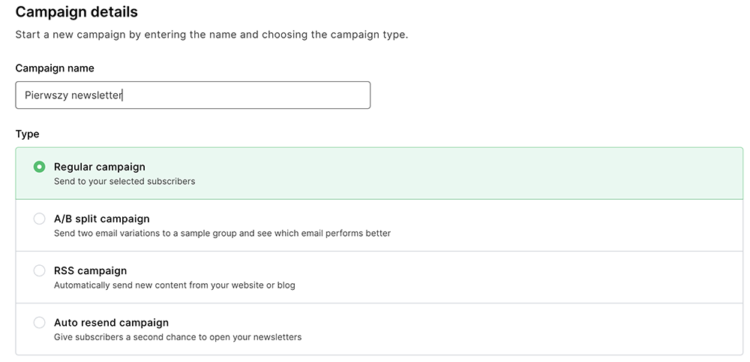
C) Na kolejnej karcie podaj tytuł maila (to nie to samo, co nazwa), tytuł jest ważniejszy, bo to on wyświetli się w skrzynkach mailowych subskrybentów.
Jeśli zbierasz imiona podczas zapisu, możesz skorzystać z personalizacji.
Ustaw także nazwę nadawcy SENDER NAME oraz SENDER EMAIL – te informacje także będzie widoczne w skrzynkach po wysyłce.
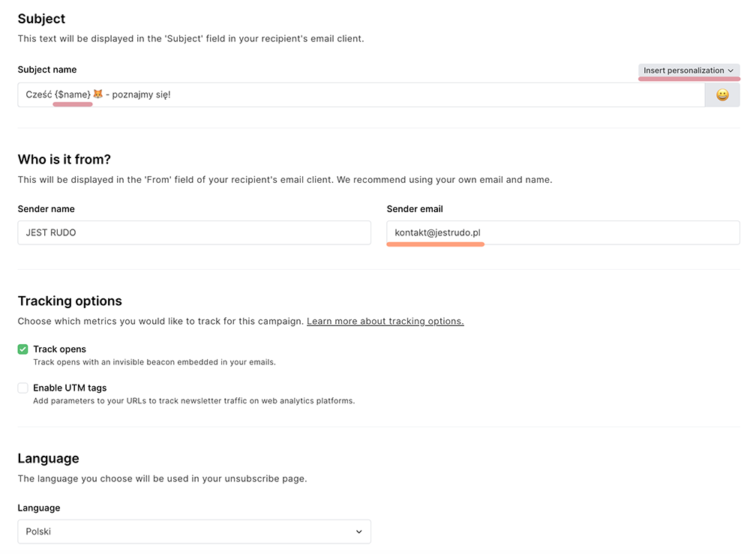
D) Możesz zaprojekować newsletter od zera w zakładce START FROM SCRATCH, rekomenduję jednak przejść do TEMPLATE GALLERY, przejrzeć gotowe szablony i wybrać taki, który najbardziej Ci odpowiada, klikając CHOOSE.
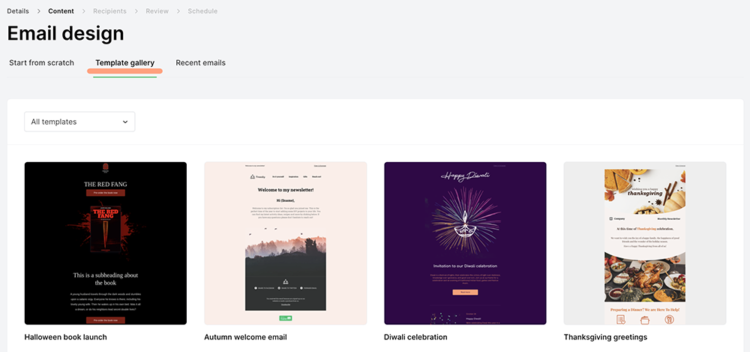
E) Przed Twoimi oczami projekt newslettera i edytor drag & drop. Teraz samemu dostosuj jego wygląd i treść.
- Obszar L – tutaj masz różne gotowe bloki, które „łapiesz” i „przeciągasz” w dowolne miejsce obszaru I
- Obszar I – Twój newsletter, podgląd na żywo
- Obszar S – ogólne ustawienia wyglądu newslettera – poświęć chwilę, by dostosować go wizualnie tak, jak już to robiłeś z formularzami zapisu; mechanizm jest dokładnie ten sam!
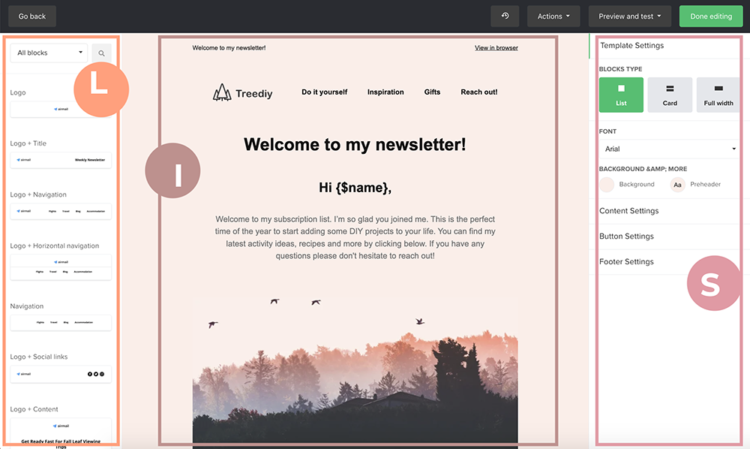
Aby edytować konkretny element, najedź na niego kursorem i kliknij w symbol ołówka.
W zakładce CONTENT po prawej stronie masz wpływ na treść danego bloku.
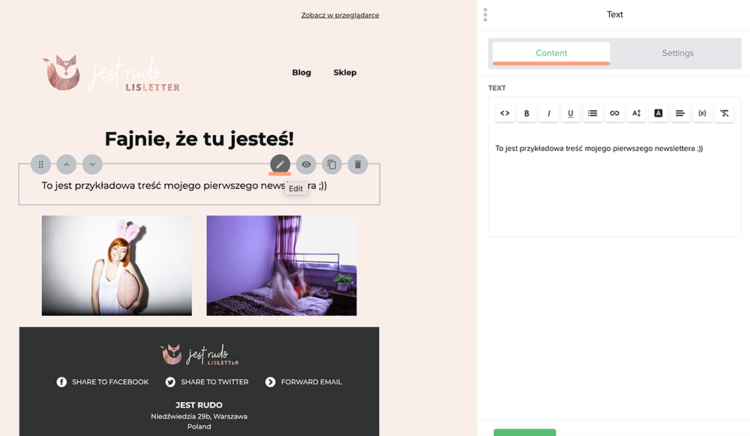
W zakładce SETTINGS zmieniasz ogólne ustawienia tego bloku.
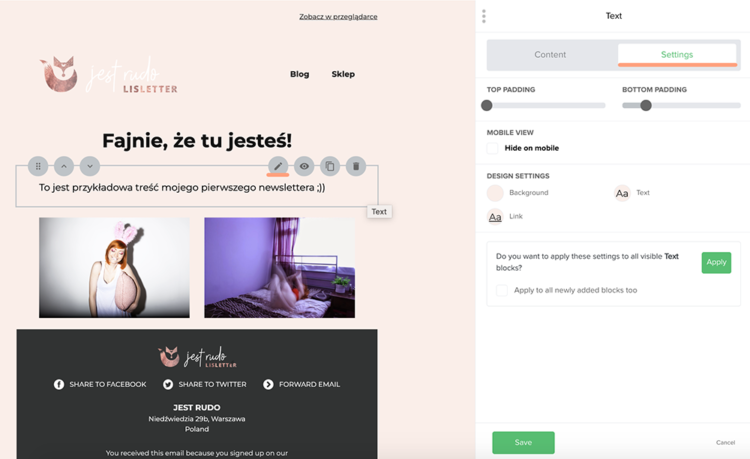
Możesz też przesunąć dany blok, skopiować czy usunąć – najedź kursorem i wybierz jeden z szarych przycisków.
F) Gdy wszystko gotowe, wybierz ACTIONS >> SAVE AS TEMPLATE, aby zapisać szablon i zaoszczędzić masę czasu w kolejnych newsletterach.
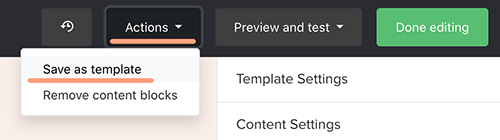
G) Mocno rekomenduję, aby zawsze wysyłać do siebie maila próbnego i sprawdzić wszystkie linki: PREVIEW AND TEST >> SEND A TEST EMAIL.
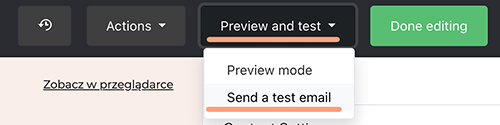
Zatwierdź zielonym DONE EDITING, aby przejść dalej.
H) Zostaniesz przeniesiony do zakładki RECIPIENTS czyli odbiorcy, zaznacz grupę, do której chcesz wysłać mailing. Ważne, grupa musi zawierać minimum 1 subskrybenta.
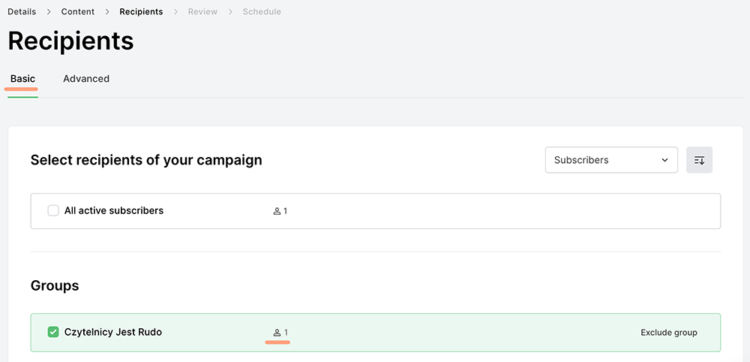
I) Czas na finalne sprawdzenie, czy wszystko się zgadza (leć na maila i przeczytaj ten wysłany testowo!), a jeśli chcesz, możesz edytować dowolny element.
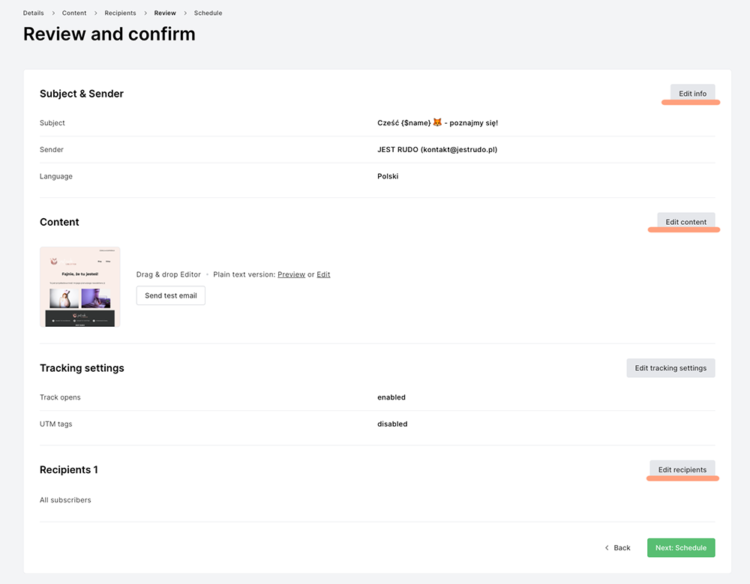
J) Wybierz, czy wysyłasz od razu SEND NOW, czy chcesz zaplanować wysyłkę newslettera na inny dzień – SEND LATER.
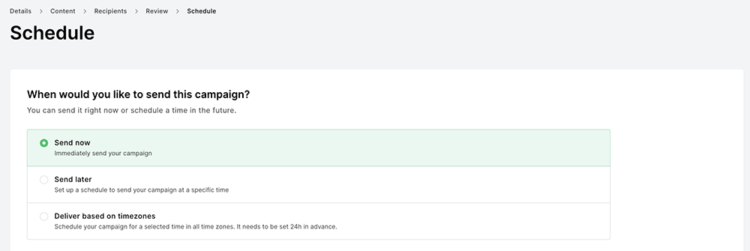
KOOOOONIEEEEEEC!!! Już wiesz, jak stworzyć newsletter samemu, jak przygotować okna zapisu, dostosować go wizualnie i wysłać. Brawo Ty!!!
| Pozostałe artykuły o newsletterze: |
_________
* Wpis zawiera linki afiliacyjne – oznacza to, że jeśli zdecydujesz się na zakup pakietu po przekroczeniu darmowego progu, ja otrzymam niewielki procent ze sprzedaży. Ciebie to nic dodatkowo nie kosztuje.